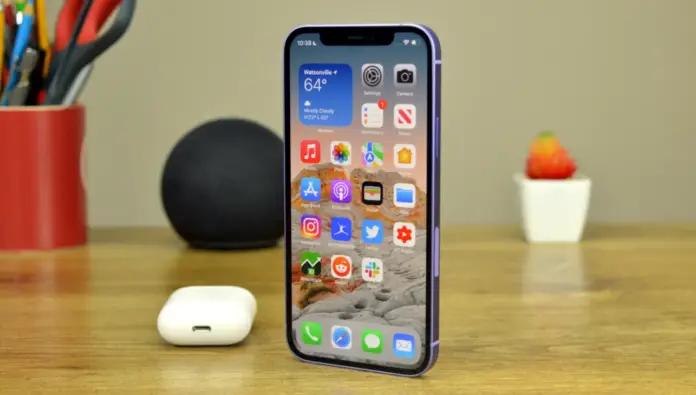iPhones sind extrem weit verbreitet. Bestimmt sind Sie schon einmal in eine solche Situation geraten: Sie befinden sich in einer Menschenmenge und hören plötzlich einen Benachrichtigungston. Sie holen Ihr iPhone aus der Tasche und überprüfen es, aber alles war umsonst, die Benachrichtigung kam nicht für Ihr iPhone, sondern für jemand anderen.
Das ist ärgerlich, wissen Sie. Aber Sie können das Problem lösen, denn Apple erlaubt seinen Benutzern, die Benachrichtigungstöne zu ändern. Sie können also einfach einen anderen Ton verwenden, der für Sie einzigartig ist. Sie können den Benachrichtigungston für fast jede App ändern – angefangen vom Klingelton über Textnachrichten bis hin zu Erinnerungen.
Wenn Sie also das nächste Mal das Geräusch hören, wissen Sie, dass es Ihr iPhone ist.
Du kannst die Benachrichtigungstöne ändern, egal welche iOS-Version du verwendest, und ich sage dir, wie.
Ändern der Benachrichtigungstöne auf einem iPhone
So sollten Sie vorgehen, wenn Sie die Benachrichtigungstöne ändern möchten:
- Gehen Sie zu Einstellungen.
- Scrollen Sie nach unten, um Sounds&Haptik zu finden, und tippen Sie darauf.
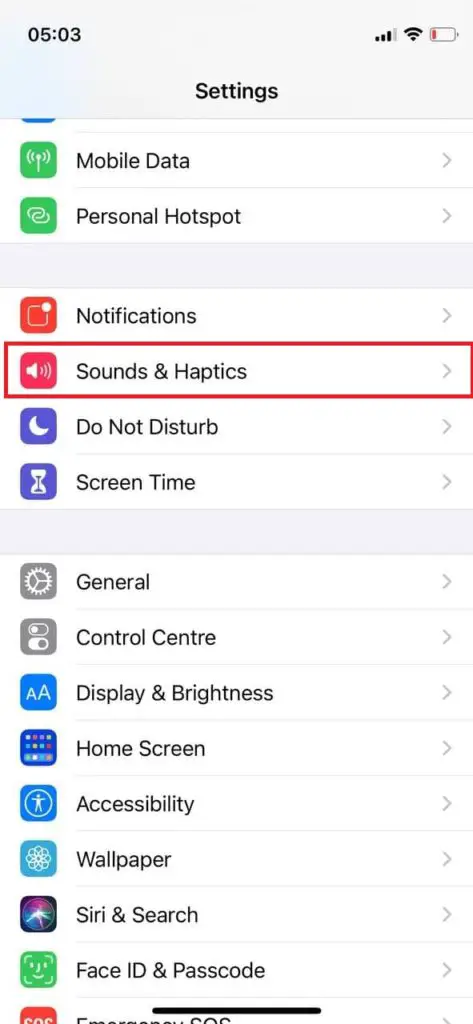
- Blättern Sie nach unten, um das Untermenü Töne und Vibrationsmuster zu sehen, und wählen Sie den Typ der Benachrichtigung aus, für die Sie den Ton ändern möchten.
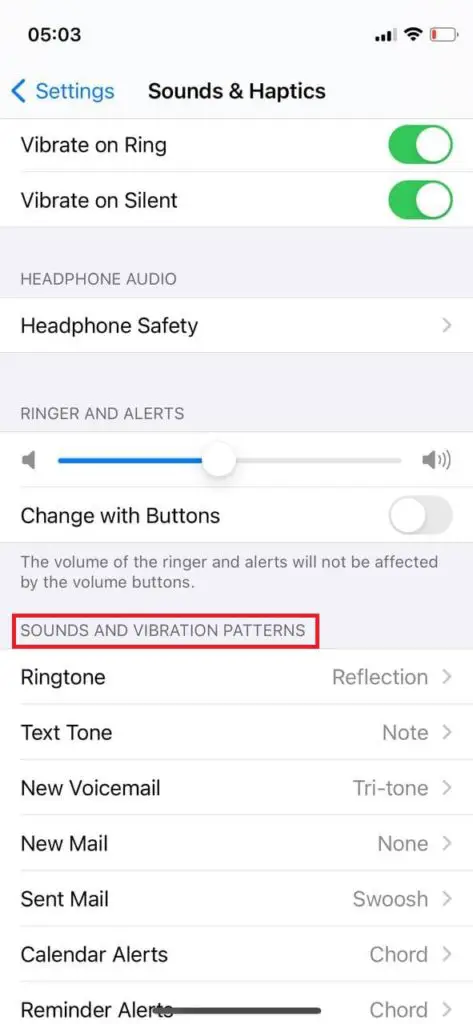
- Wählen Sie den Sound, den Sie einstellen möchten. Es gibt viele originale Apple-Sounds, die Sie durch Antippen ausprobieren können.
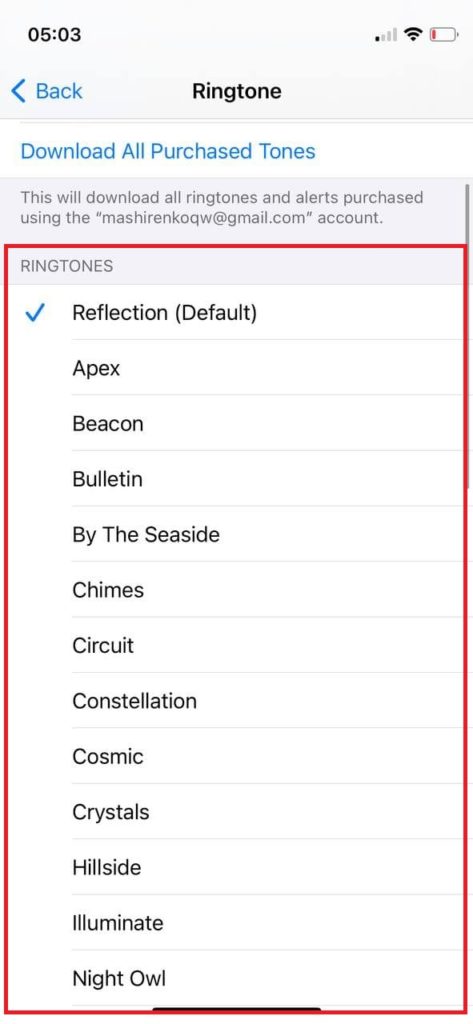
- Wenn Sie auf den Ton tippen, erscheint ein blaues Häkchen, das anzeigt, dass Sie diesen Ton ausgewählt haben. Wählen Sie einfach den gewünschten Ton aus und tippen Sie auf Zurück.
Sie können diese Methode verwenden, um die Benachrichtigungstöne für eine Vielzahl von iPhone-Originalfunktionen zu ändern. Wenn Sie jedoch Benachrichtigungstöne für Apps von Drittanbietern ändern möchten, sollten Sie die App-Einstellungen aufrufen und von dort aus handeln.
Aktivieren von Benachrichtigungstönen für Drittanbieter-Apps auf dem iPhone
Sie können auch die Benachrichtigungseinstellungen für andere Apps auf Ihrem iPhone ändern. So können Sie dies tun:
- Gehen Sie zu Einstellungen.
- Scrollen Sie nach unten, um Benachrichtigungen zu finden, und tippen Sie auf sie.
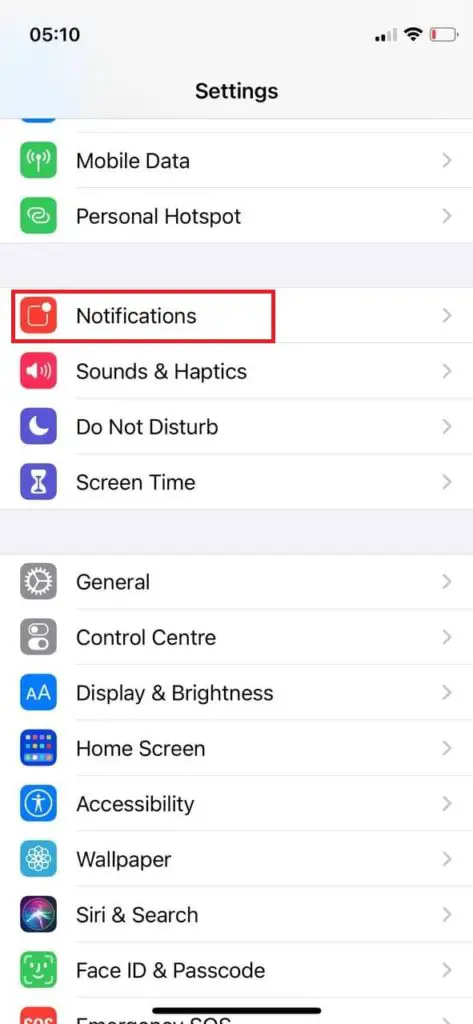
- Suchen Sie das Untermenü Benachrichtigungsstil und wählen Sie die App, für die Sie Benachrichtigungen aktivieren/deaktivieren möchten. Ich werde Bolt als Beispiel verwenden.
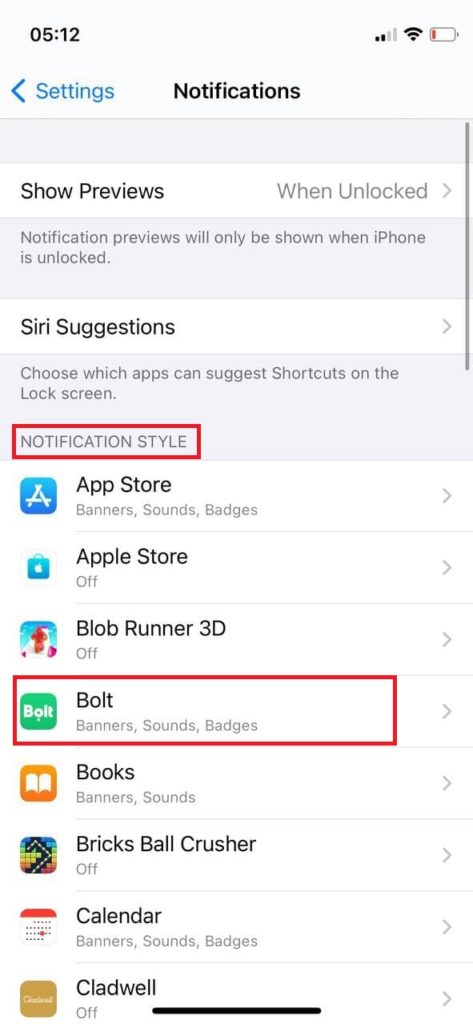
- Nachdem Sie auf die App getippt haben, sehen Sie die Option „Benachrichtigungen zulassen“. Tippen Sie auf den Kippschalter, um ihn grün zu schalten, wenn Sie möchten, dass Benachrichtigungen aktiviert werden, oder tippen Sie darauf, um den Kippschalter grau zu schalten.
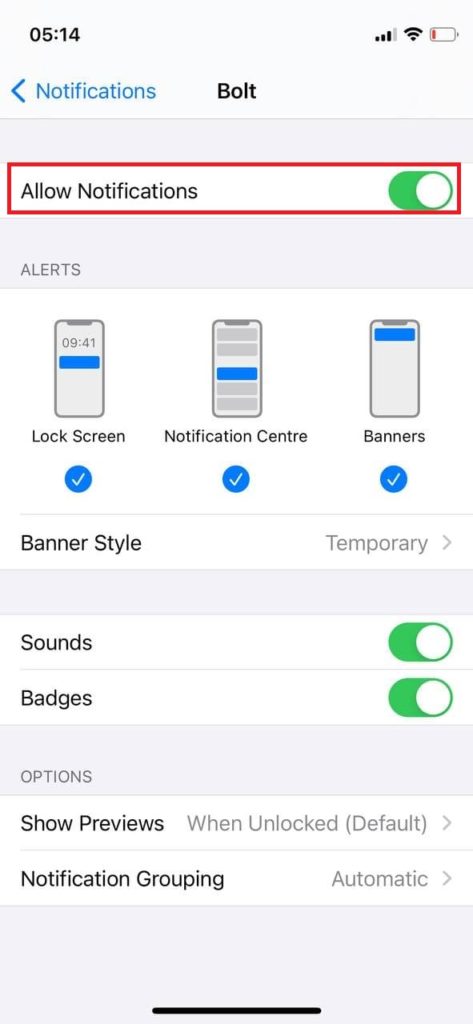
- Sie können die Benachrichtigungen jedoch auch detaillierter verwalten, z. B. können Sie Töne deaktivieren, aber Abzeichen aktivieren, das liegt also immer bei Ihnen.
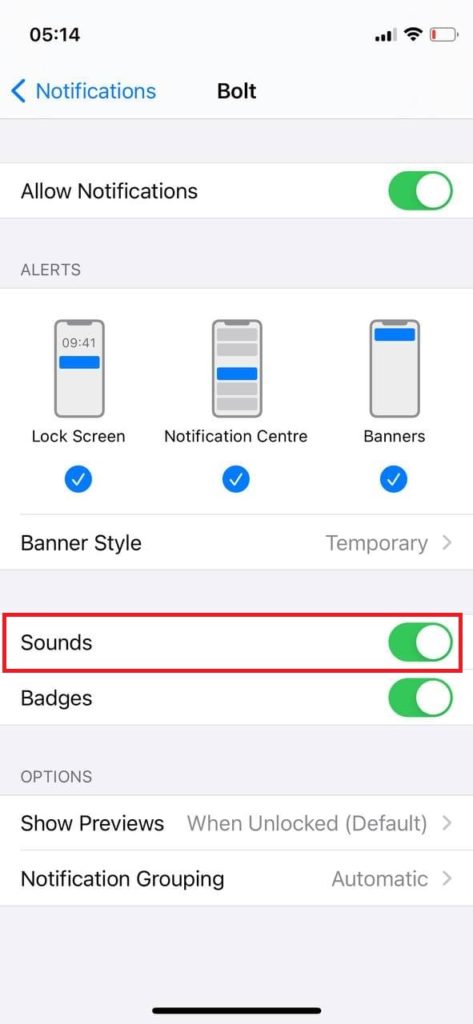
Deaktivieren von Benachrichtigungstönen für andere Apps auf deinem iPhone
Der Vorgang ist derselbe wie bei der Aktivierung der Benachrichtigungstöne, Sie müssen nur die Umschaltfunktion grau und nicht grün machen. So sollten Sie vorgehen (Sie können die Screenshots oben ansehen, um zu sehen, wie es auf Ihrem iPhone aussehen sollte):
- Einstellungen öffnen.
- Gehen Sie zu Benachrichtigungen.
- Wählen Sie im Untermenü Benachrichtigungsstil die App aus, für die Sie Benachrichtigungen oder Benachrichtigungstöne deaktivieren möchten, und tippen Sie auf sie.
- Tippen Sie auf „Benachrichtigungen“ (wenn Sie alle Benachrichtigungen dieser App deaktivieren möchten) und schalten Sie den grünen Kippschalter auf „Grau“ oder tippen Sie auf „Sounds“, um nur die Töne zu deaktivieren, aber die Abzeichen und anderen Benachrichtigungen beizubehalten.
Dieser Artikel wurde von Vladislav Sheridan geschrieben und von Anatoliy Sheridan, Head of Content bei Tab-tv, gemäß unserer Qualitäts- und Faktenkontrollpolitik überprüft.
Bildnachweis: BGR